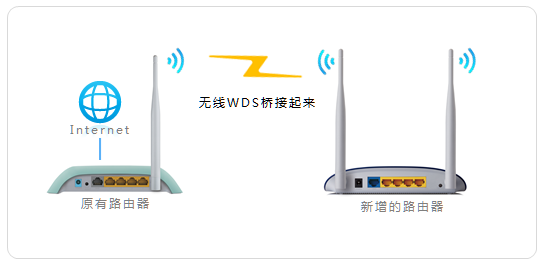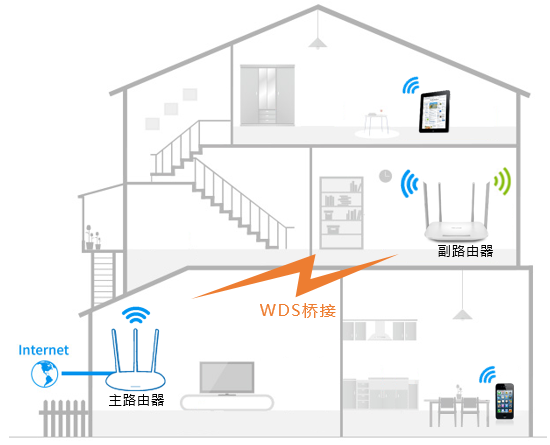面对TP-Link AX3000路由器的配置挑战?不知如何简便地接入网络?接下来,我会详细讲解每一步操作流程。
恢复出厂设置
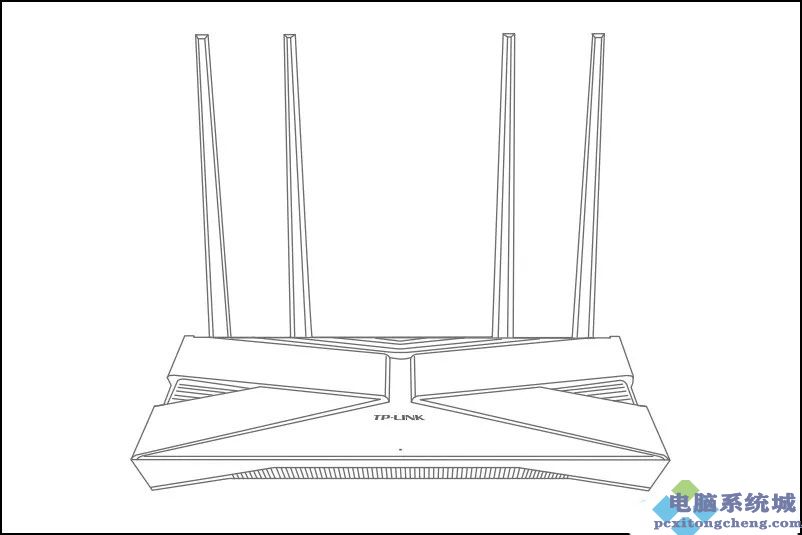
若路由器先前已设置,建议先恢复至出厂预设值,之后进行上网配置。开启路由器电源,系统指示灯将先持续亮绿,待其闪烁两次并确认系统启动无误后,指示灯将转为红色并保持常亮。此操作有助于路由器恢复初始状态,为接下来的设置提供良好基础。
连接网线

将家中接入光猫的网线——无论是宽带线还是墙上的网口——连接到TP-Link AX3000路由器的任何一个接口。这款路由器无需区分WAN口和LAN口,操作简单,方便用户轻松接入网络。
手机连默认WiFi

路由器下方标签处有预设的Wi-Fi名称,请先关闭手机的移动数据。接着,连接到这个预设的Wi-Fi网络。手机连接后可能无法立刻上网,这是很常见的,因为设置时并未要求手机联网。这一步骤是进入路由器管理界面所必须的。
跳转管理界面
手机一旦连接成功,便会自动导向路由器的管理界面。界面中,路由器会自动识别所使用的宽带上网方式。随后,它将针对不同的上网方式给出相应的配置指引,每种上网方式都有其特定的配置步骤。
配置上网方式
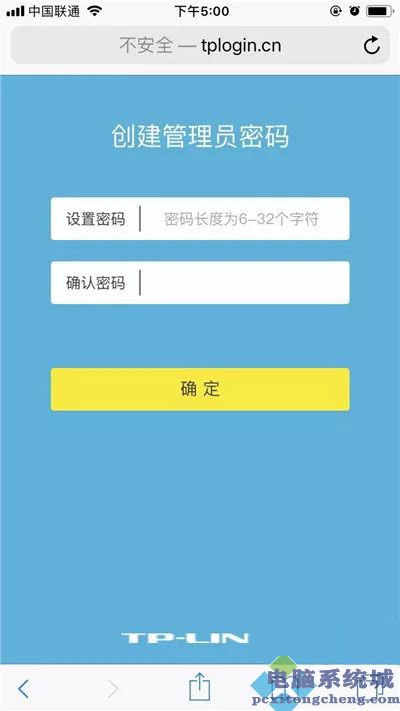
使用宽带上网拨号时,要在网页上填写运营商给的账号和密码。大多数家庭宽带都支持自动获取IP地址,这时页面无需手动操作,直接点击“下一步”即可。若需要固定IP地址,就得填写运营商提供的IP地址等详细信息,但家庭宽带很少采用这种方法。
设置无线名称密码
请根据页面指示设置路由器的无线网络名称和密码。请注意,手机、电脑等无线设备需支持802.11ax标准,方可体验高速网络。采取此措施,能让设备上网更稳定、效率更高。
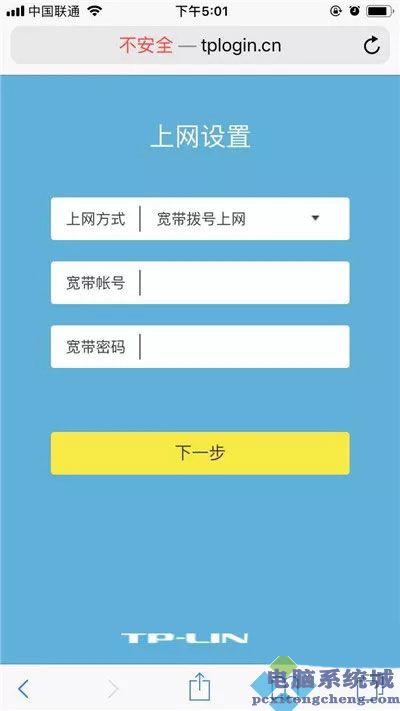
易展套装组网
若是易展系列的路由器组合,需将套装内其他路由器连接到主路由器旁的电源插孔。系统会自动完成配对并建立网络。连接成功后,只需将它们安置在合适的位置。整个过程既简便又快捷。
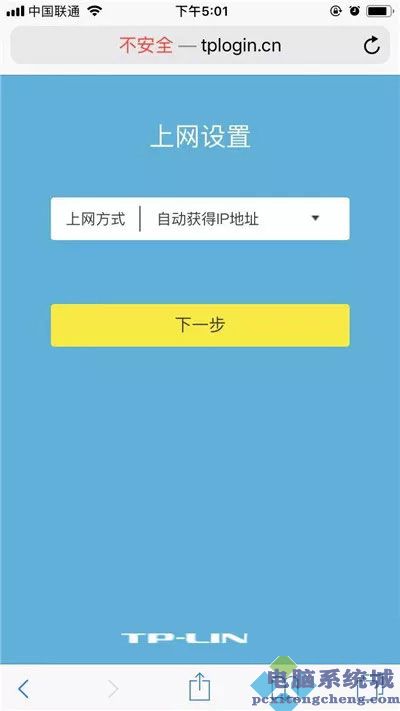
不同型号组网
连接不同型号的TP-Link易展路由器时,只需同时按住两个路由器上的“易展”按钮。这样操作后,就能轻松完成配对。这样做使得网络覆盖范围的扩大变得更为简单。
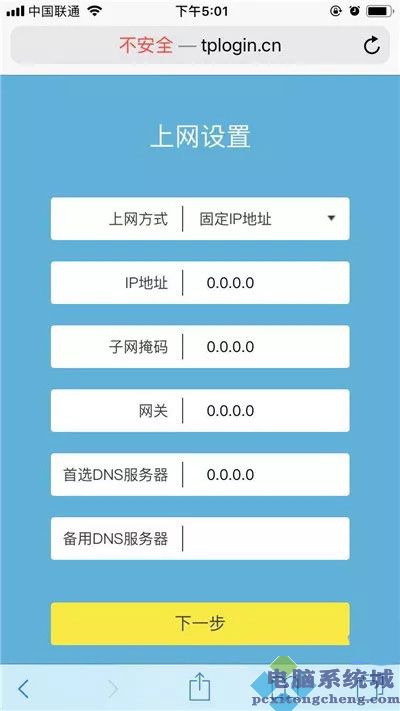
在使用TP-Link AX3000路由器上网过程中,您是否遇到过什么困扰?欢迎在评论区留下您的遭遇。若本文对您有所助益,不妨点个赞,并将它分享给更多人。